Internete yra daug aiškaus turinio, bent jau taip man sakoma.
Prieš atiduodami įrenginį vaikui, galbūt norėsite išjungti arba apriboti prieigą prie plataus interneto ir „App Store“. Skaitykite toliau, kad sužinotumėte, kaip blokuoti nepadorų turinį „iPhone“ ir „iPad“.
Kaip blokuoti nepadorų turinį „iPhone“ ir „iPad“.
Taip, galite blokuoti nepadorias svetaines naudodami programinę įrangą, kuri riboja, kokios svetainės pasiekiamos per jūsų namų „Wi-Fi“ tinklas, tačiau jį galima lengvai apeiti, kai vaikai turi išmaniuosius telefonus su koriniu ryšiu ryšį. Įjungus turinio apribojimą įrenginyje, nesvarbu, kurį tinklą įrenginys naudoja.
„IPhone“ ir „iPad“ įrenginiuose „Apple“ siūlo vieną paprastą parinktį blokuoti visas suaugusiesiems skirtas svetaines. Taip pat galite rankiniu būdu nurodyti visą blokuojamų svetainių sąrašą arba žengti dar vieną žingsnį ir užblokuoti kiekvieną svetainę, išskyrus kelias pasirinktas. Galite apriboti prieigą prie trečiųjų šalių programų, TV laidų ir filmų pagal jų amžiaus įvertinimą; išjungti atvirą muziką ir kt.
Nors visos toliau pateiktos ekrano kopijos yra „iPhone“, tos pačios instrukcijos taikomos ir „iPad“.
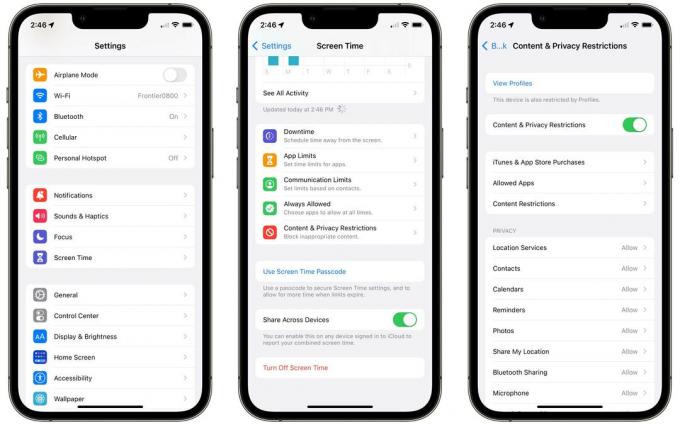
Pirma, eikite į Nustatymai > Ekrano laikas > Turinio ir privatumo apribojimai. Įjungti Turinio ir privatumo apribojimai ir bakstelėkite Turinio apribojimai. Iš čia galite užblokuoti prieigą prie įvairių interneto dalių pagal platformą ir turinio įvertinimą.
Apriboti prieigą prie svetainių

Ekrano kopija: D. Griffin Jones / Mac kultas
Norėdami užblokuoti nepadorų turinį žiniatinklyje, eikite į Žiniatinklio turinys.
Pašalinkite prieigą prie pornografinių ir kitų suaugusiesiems skirtų svetainių įgalinę Apriboti suaugusiems skirtas svetaines. Tai yra vienas jungiklis, kuris naudos Apple žinomo suaugusiesiems skirto turinio sąrašą. Kai tai įgalinsite, skiltyje Visada leisti arba Niekada neleisti galite bakstelėti Pridėti svetainę norėdami pažymėti svetainę kaip saugią arba užblokuotą. Jei radote svetainę, kuri neteisingai užblokuota, įtraukite ją į sąrašą Visada leisti. Jei radote svetainę, kuri turėtų būti užblokuota, o ne, naudokite sąrašą Niekada neleisti.
Norėdami užblokuoti visą internetą, išskyrus kelias pasirinktas svetaines, bakstelėkite Tik leidžiamos svetainės. Visos kitos svetainės bus užblokuotos. „Apple“ pradeda sąrašą nuo kai kurių saugių svetainių. Pridėkite daugiau prie sąrašo bakstelėdami Pridėti svetainę apačioje – asmeniškai rekomenduoju Mac kultas ir Ekstra eilinis.
Jums gali kilti klausimas, ar paieškos sistemos vis dar filtruoja nepadorų turinį. Galite ieškoti nuotraukų ar vaizdo įrašų „Google“, „Bing“ ir „DuckDuckGo“ ir matyti rezultatus neapsilankę kitose svetainėse. Deja, esant turinio apribojimams, paieškos varikliai automatiškai naudoja saugios paieškos nustatymus ir jų negalima nepaisyti.
Nustatykite programų, muzikos, TV laidų, internetinių transliacijų ir kito turinio apribojimus
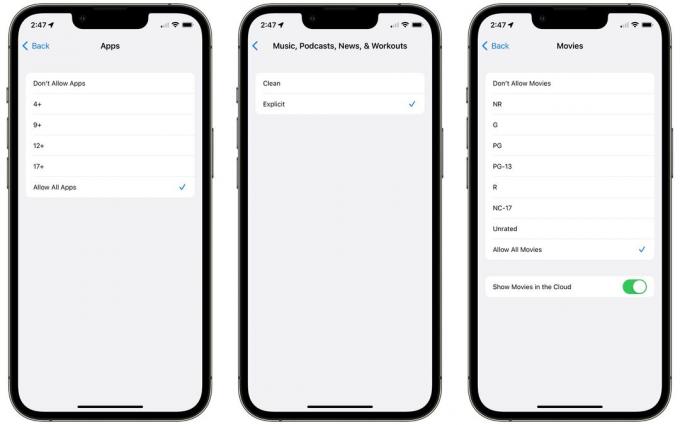
Ekrano kopija: D. Griffin Jones / Mac kultas
Norėdami užblokuoti nepadorų turinį programose, grįžkite į Turinio apribojimai > Programos Norėdami nustatyti maksimalų leistiną įrenginyje įdiegtų programų amžiaus įvertinimą arba išjungti visas kitas programas Neleisti programų.
Eiti į Muzika, tinklalaidės, naujienos ir treniruotės ir bakstelėkite Švarus norėdami išfiltruoti nepadorią muziką, podcast'us ir kitą sakytinį turinį iš Apple Music, Apple Podcasts ir Apple News. Grįžkite atgal ir bakstelėkite Muzikiniai klipai > Išjungta taip pat filtruoti muzikinius vaizdo įrašus.
Pagal Filmai, galite nustatyti maksimalų amžiaus kategoriją pagal MPA (Motion Picture Association) reitingų sistema. TV laidos turi panašius valdiklius, nors šie nustatymai gali skirtis priklausomai nuo regiono. Jungtinėse Amerikos Valstijose TV reitingai naudoja FCC TV gairės tėvams.
Į Knygos, turite paprastą „Clean/Explicit“ jungiklį.
„Siri“ ir žaidimų centras
„Siri“ skiltyje turite du valdiklius. Išjungti Interneto paieškos turinys neleis „Siri“ atsakyti į klausimus naudojant žiniatinklio paieškas; Siri atsakys tik į klausimus, į kuriuos Siri žino atsakymą. Išjungti Aiški kalba Pavyzdžiui, cenzūruos keiksmažodžius, kai Siri bus paprašyta padiktuoti tekstinį pranešimą.
Žaidimų centro skiltyje galite apriboti socialines funkcijas, pvz., kelių žaidėjų žaidimus, kitų žmonių įtraukimą į draugus, ekrano įrašymą, asmeninius pranešimus ir kt. Nedaug žaidimų iš tikrųjų išnaudoja visas šias sistemos funkcijas, tačiau vis tiek galite jas išjungti.
Saugokitės blogų aktorių
Deja, šios priemonės gali būti naudojamos ir blogai, ir gerai. Prievartautojai galėtų naudoti šias funkcijas, kad apribotų partnerių ar kitų šeimos narių prieigą prie interneto, kad blokuotų ryšio kanalus. Jei manote, kad jūsų pažįstamas asmuo naudoja turinio apribojimo nustatymus, kad apribotų jūsų prieigą prie interneto, čiayrakai kurieišteklių tau.
